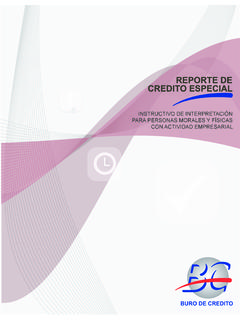Transcription of Instructivo para obtener los recibos de haberes
1 Instructivo para obtener los recibos de haberes 1. Ingresar al bot n "Obtenci n de Recibo v a Web" Se accede a la siguiente pantalla: 2. Ingresar su CUIL y la clave, datos que obtiene del recibo extra do del cajero autom tico; la clave debe ser ingresada como figura en el recibo (letras en may scula). Al presionar "Ingresar", acceder a la siguiente pantalla: 3. Aqu deber ingresar: nuevamente la clave que figura en el recibo extra do del cajero autom tico, una direcci n de correo electr nico, y una nueva clave en los campos "Nueva Clave Personal" y "Confirmar nueva clave". Al clickear "Habilitar Usuario" el sistema enviar un mail a la direcci n de correo ingresada solicitando el ltimo paso para finalizar la registraci n de su usuario. 4. Revisar su correo electr nico, en el cual encontrar un mail con asunto: "CJPBAPRO-Solicitud de Activaci n", y clickear en el v nculo para activar su usuario que dice "Click aqu ".
2 5. Este lo derivar nuevamente a la pantalla de inicio en donde deber ingresar su CUIL y nueva clave de acceso (que figuran en el mail) y clickear "Ingresar". Al ingresar ver la siguiente pantalla: 6. Haciendo click sobre los procesos de liquidaci n (a la izquierda de la pantalla), aparecer en el panel derecho su recibo. Tendr la opci n de imprimirlo o guardarlo. IMPORTANTE: Si ud. ingresa una cuenta de correo de GMAIL, chequee la carpeta de spam (correo no deseado) ya que nuestro mail puede llegar a esta carpeta. para esto haga click en la opci n "M s" del men de Gmail como muestra la siguiente imagen: y all encontrar la carpeta de Spam.